
Cara Menggunakan Android Sebagai Two-Factor Authentication
Renzhare™ - Bebarapa minggu yang lalu Google menambahkan cara baru untuk memverifikasi login akun anda. Menggunakan ponsel Android anda sebagai kunci keamanan two-factor authentication. anda harus menggunakan two-factor authentication untuk masuk ke situs web, sehingga bahkan jika seseorang memiliki kata sandi anda dari pelanggaran data, mereka tidak akan bisa masuk. Dan sekarang dengan fitur baru, jika anda memiliki ponsel Android dengan sistem operasi 7.0 atau lebih tinggi, anda juga memiliki kunci keamanan yang nyaman.
Hal ini bisa dikatakan lebih aman daripada opsi 2FA lainnya (seperti menggunakan SMS) karena telepon anda akan memeriksa dengan komputer anda melalui Bluetooth untuk memastikan bahwa anda berada di situs web yang benar dan tidak berada di situs web phishing. SMS dapat diretas, dan sebagian besar metode sekunder lainnya untuk memverifikasi login anda tidak akan dapat memeriksa apakah anda benar-benar masuk ke situs yang tepat.
Cara Menjadikan Android Sebagai Security Key
Komputer anda harus menjalankan sistem operasi Windows 10, macOS, atau Chrome OS, dengan versi Chrome 72 atau terbaru. (Yang menarik, Google tidak membiarkan anda mengaturnya melalui perangkat seluler, sehingga anda tidak dapat menggunakan satu ponsel untuk mengatur ponsel lain sebagai kunci.) Sebelum Anda mulai, pastikan ponsel Anda telah mengaktifkan Bluetooth, kemudian ikuti langkah-langkah dibawah ini untuk mengatur android sebagai two-factor authenticatio.
Baca Juga :
- Pastikan untuk menambahkan akun Google ke telepon Anda (jika anda belum menambahkannya) dengan menuju ke Pengaturan> Akun> Tambah akun> Google.
- Kemudian, buka browser Google Chrome di komputer anda.
- Buka myaccount.google.com/security di Chrome dan klik "2-Step Verification."
- Jika Anda belum menyiapkan verifikasi dua langkah, silahkan masuk kesini, dan ikuti instruksi ini. sebelum itu Anda harus login terlebih dahulu, kemudian memasukkan nomor telepon, dan memilih metode verifikasi sekunder apa yang Anda inginkan.
- Gulir ke bawah daftar metode sekunder dan pilih "Add Security Key."
- Pilih ponsel Anda dari daftar opsi; itu akan muncul secara otomatis.
Selesai! selamat anda telah mengatur ponsel Anda sebagai kunci keamanan Two-Factor Authentication, dan sekarang anda dapat masuk ke Gmail, Google Cloud, dan layanan Google lainnya hanya menggunakan ponsel Anda sebagai metode verifikasi sekunder. Pastikan ponsel Anda berada di dekat komputer Anda setiap kali Anda mencoba masuk. Kemudian komputer Anda akan memberi tahu Anda bahwa ponsel Anda menampilkan prompt. Ketuk pada prompt untuk memverifikasi login Anda dan Anda siap!
Baca Juga :
Dan gambar diatas adalah beberapa screenshots yang menunjukan saat ponsel android anda diminta ponsel untuk memverifikasi login. Hal ini mirip dengan apa yang sudah tampak seperti Google Prompt. Dengan perbedaan utamanya, bahwa ponsel Anda akan memeriksa situs web dengan memverifikasi bahwa itu situs yang benar (bukan phising).

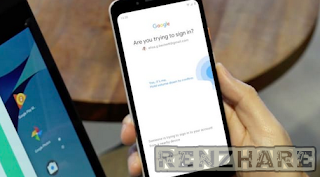
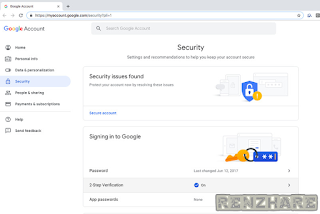
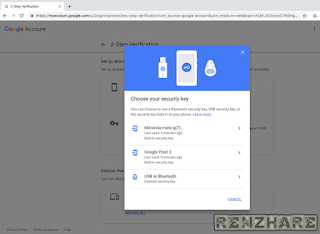
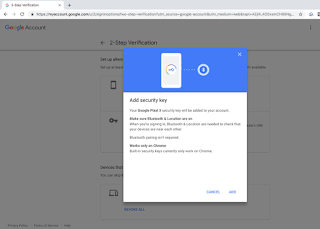
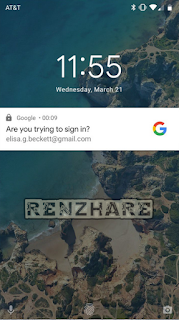
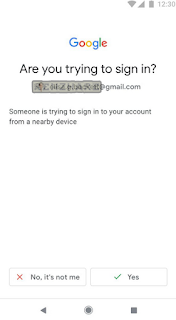
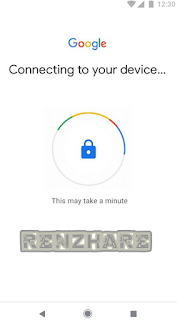
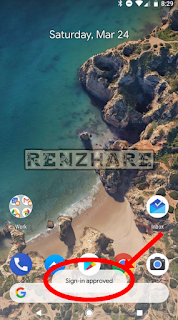
:strip_icc():format(jpeg)/kly-media-production/medias/2998955/original/042015100_1576584434-Doa_HL1.jpg)
